Reklaam
Teie Raspberry Pi komplekti ei kuulu eelinstallida opsüsteemi.
See tähendab, et saate valida paljude OS-de hulgast, millest igaühe saab kuvada oma Raspberry Pi SD-kaardile. Siit saate teada, kuidas oma Windowsi, macOS-i või Linuxi abil Raspberry Pi-le installida ja käivitada uus OS.
Raspberry Pi operatsioonisüsteemi valimine
Teie Raspberry Pi töötamiseks on saadaval nii palju opsüsteeme. Alates soovitatud Raspbian Stretchist (ja selle Lite alternatiiv) Ubuntu MATE-le Kodi, RetroPie ja paljude muude projektide OS-ide kaudu, mitme Linuxi ja mitte-Linuxi alternatiivid 9 Raspberry Pi operatsioonisüsteemi, mis pole LinuxKas otsite Raspberry Pi OS-i, kuid soovite Linuxit vältida? Ideede saamiseks lugege seda mitte-Linuxi Raspberry Pi opsüsteemide loendit. Loe rohkem , valik on tohutu. Kui soovite Windowsi funktsioone, saate seda teha seadistada Raspberry Pi Windowsi õhukeseks kliendiks.
Meie nimekiri opsüsteemid Raspberry Pi jaoks 11 opsüsteemi, mis töötavad teie vaarikapiililÜkskõik, milline on teie Raspberry Pi projekt, on selle jaoks opsüsteem. Aitame teil leida teie vajadustele parima Raspberry Pi OS.
Loe rohkem annab teile maitset sellest, mis on saadaval. Ükskõik, millise OS-i valite, laadige see kindlasti oma arvutisse alla. See on ISO- või IMG-fail, mis on valmis kirjutama teie Raspberry Pi SD-kaardile.Opsüsteemi vilkumine teie vaarikupiiril
Operatsioonisüsteemi installimiseks Raspberry Pi-le peate kasutama Etcherit. See on tööriist kettapiltide kirjutamiseks välkmäluseadmesse, olgu see siis SD-kaart või USB-mälupulk. See on lihtne hiirepõhine rakendus, mis on saadaval opsüsteemidele Windows, Linux ja macOS.
Lae alla:Söövitaja (Tasuta)

Kui Etcher on installitud ja töötab, märkate kolme nuppu.
Kõik, mida peate tegema, on klõpsata igaühel kordamööda. Algab Valige Pilt, siis sirvige valitud operatsioonisüsteemi ISO- või IMG-faili. Järgmisena klõpsake nuppu Valige Drive SD-kaardi valimiseks. Etcher on piisavalt tark, et tuvastada kõiki teie arvutiga ühendatud või arvutisse sisestatud SD-kaarte, kuid tasub kontrollida, kas õige on tuvastatud.
Lõpuks klõpsake nuppu Välk andmete kirjutamise alustamiseks. Te ei pea SD-kaarti vormindama, kuna Etcher saab sellega hakkama.
Kui olete lõpetanud, klõpsake nuppu Okei et lõpetada, siis väljuge Etcherist. Eemaldage SD-kaart ja sisestage see väljalülitatud Raspberry Pi seadmesse. Ühendage toitekaabel ja oodake, kuni arvuti opsüsteemi käivitab.
Kui Etcheri kasutamine opsüsteemi installimiseks tundub keeruline, siis miks mitte osta SD-kaart eelinstallitud Raspbianiga? See kasutab NOOBS-i installeerimissüsteemi, mida vaatleme allpool.
Raspbiani esmakordne käivitamine
Kui Raspbian on installitud, peate sisse logima järgmiste mandaatidega:
Kasutajanimi: pi
Parool: vaarikas
Teiste opsüsteemide puhul kontrollige dokumentatsiooni, et leida vaikimisi sisselogimismandaadid.
Pidage meeles, et parooli ei kirjutata selle sisestamise ajal; Windowsi-stiilis pole * tähti tähistavad sümbolid. Selle asemel näib, et te pole parooli sisestanud. See on Linuxi turvaelement, mis takistab inimestel arvata teie parooli pikkust. Sisestage parool lihtsalt.
Kui Raspbian on käivitunud, muutke oma parooli, käivitades:
sudo raspi-configValige Muuda salasõna ja järgige ekraanil kuvatavaid juhiseid.
Operatsioonisüsteemide installimine NOOBS-iga
Populaarsemate Raspberry Pi distrosüsteemide lihtsamaks ja sujuvamaks installimiseks võite kasutada rakendust NOOBS.
Uue Out Of Box tarkvara installeerimissüsteemi akronüüm - sellel on Raspbiani kõrval Arch Linux, OpenELEC Kodi, RISC OS ja palju muud.

NOOBS on saadaval alates raspberrypi.org/downloads ega nõua SD-kaardile “kirjutamist” nii, nagu seda teevad Raspbian ja muud Raspberry Pi.
Teil on vaja vormindatud SD-kaarti, mis on suurem kui 4 GB. NOOBSi allalaadimisel pange tähele, et saadaval on nii võrguühenduseta kui ka veebipõhised installijad, erineva suurusega; väiksema allalaadimise korral peab Raspberry Pi olema ühendatud Etherneti kaudu Interneti-ga.
NOOBS-i operatsioonisüsteemi installimiseks menüüsse pääsemiseks on vaja klaviatuuri ja / või hiirt ning HDMI-ekraani.
Kui saate NOOBS-liidesesse buutitud Raspberry Pi abil saate oma operatsioonisüsteemi (d) valida. NOOBS pole siin siiski ainus võimalus, nii et vaadake meie NOOBS, Berryboot ja PINN installimissüsteemide võrdlus NOOBS vs. BerryBoot: milline on kõige parem Raspberry Pi OS installimiseks?Kas soovite installida Raspberry Pi opsüsteemi ilma pildifailide ja SD-kaardi kirjutamisprogrammidega segadusse ajamata? NOOBSi ja BerryBooti abil on see lihtne... aga milline variant on parim? Loe rohkem vaarikapi jaoks.
Teie Vaarika Pi OS-i täiustamine
Erinevad Raspberry Pi projektid vajavad erinevat hulka tarkvara; see kõik sõltub tõesti sellest, mida plaanite teha.
Näiteks võiksite kasutada oma Raspberry Pi meediumikeskusena. Sel juhul võite mõne Kodi suvandi installimiseks kasutada NOOBSi.
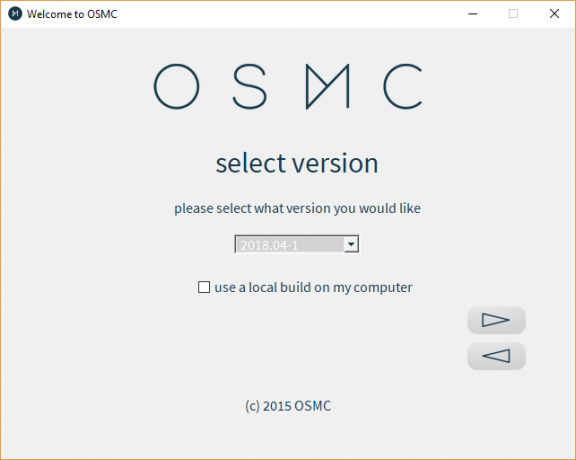
Kui see on tehtud, peate installima kõik värskendused, mis on saadaval. Võib olla ka muid vajalikke rakendusi või lisandmooduleid, näiteks Vimeo või YouTube, võib-olla TED Talki kanal jne.
Nagu kõigi arvutisüsteemide puhul, on opsüsteemi installimine alles esimene samm. Enne kui olete õnnelik, et Raspberry Pi on sihtotstarbeliseks kasutamiseks valmis, tuleb lisada ka värskendused, valikuline tarkvara ja muud tööriistad. Sama protsessi järgitaks ka juhul mis iganes Raspberry Pi projektid teil silmas peavad 26 Vaarikapi jaoks suurepärased kasutusaladMillise Raspberry Pi projektiga peaksite alustama? Siit leiate meie vaarikapi parimate kasutusviiside ja projektide ringi! Loe rohkem .
Katastroofide ohjamine: OS-i kloonimine
Asi, kus olete installitud OS-iga rahul, on just siis, kui peaksite sellest klooni tegema. See on nagu arvuti varukoopia tegemine ja andmete kõvakettale salvestamine. Odavamad SD-kaardid riknevad toiteallika lahtiühendamisel sageli, nii et varukoopia omamine on nutikas valik.
Raspberry Pi SD-kaardilt täieliku varupildi tegemiseks on saadaval mitu tööriista. Kui varukoopia on tehtud, saab seda süsteemi tõrke järel hõlpsalt mõnele teisele SD-kaardile kuvada.
Lisateavet leiate meie põhjalikust selgitusest oma Raspberry Pi SD kaardi kloonimine SD-kaardi hõlpsalt kloonige probleemivaba vaarika Pi-arvuti jaoksÜkskõik, kas teil on üks SD-kaart või mitu, on vaja vaid oma kaartide varundamist, et vältida probleeme, mis tekivad siis, kui teie Raspberry Pi alglaadimine nurjub. Loe rohkem .
OS-i installimine Raspberry Pi-le on lihtne
Üks asi on Raspberry Pi kohta selge: see toetub SD-kaardile suurel või teisel määral. Seetõttu on ülioluline mõista, kuidas seda tüüpi meediume väikese arvutiga kasutada.
Operatsioonisüsteemi SD-kaardile kirjutamine on Raspberry Pi samaväärne operatsioonisüsteemi installimisega. Nagu olete märganud, on see palju kiirem kui Windowsi installimine HDD-le ja NOOBS teeb raske töö, isegi lihtsamalt!
Kas te ei soovi SD-kaardile loota? Proovige oma Raspberry Pi käivitamine USB-st Kuidas teha Vaarika Pi 3 alglaadimist USB-stRaspberry Pi on mitmekülgne komplekt, mis on võimeline täitma mitmesuguseid ülesandeid. Kuid sellel on üks silmatorkav viga: võimetus USB-st käivitada. Siiani on see nii. Loe rohkem .
Christian Cawley on turbe, Linuxi, meisterdamise, programmeerimise ja tehniliste selgituste turbetoimetaja asetäitja. Samuti toodab ta The Really Useful Podcast ning tal on laialdased kogemused töölaua- ja tarkvara tugiteenuste alal. Ajakirja Linux Format kaastöötaja Christian on Raspberry Pi looja, Lego väljavalitu ja retro mängude fänn.

